Samsung SGH-J610 – страница 2
Инструкция к Сотовому Телефону Samsung SGH-J610
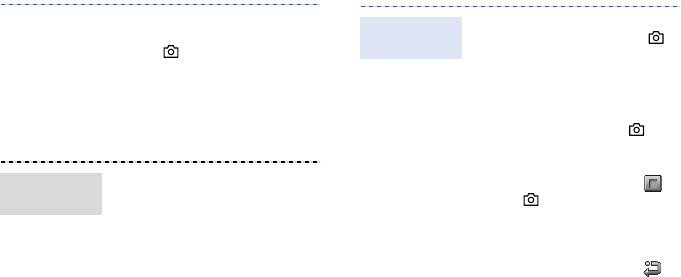
3. Чтобы сделать снимок,
1. В режиме ожидания нажмите
Съемка
нажмите клавишу [Центр]
и удерживайте клавишу []
видеоклипа
или []. Фотография будет
для включения камеры.
сохранена автоматически.
2. Нажмите клавишу [
1
] для
4.
Чтобы
сделать другой
перехода в режим записи.
снимок, нажмите
3. Чтобы начать запись, нажмите
программную клавишу
клавишу [Центр] или [].
<
Назад
>.
4. Чтобы остановить запись,
нажмите клавишу [Центр],
1. В режиме ожидания нажмите
Просмотр
программную клавишу <>
программную клавишу
фотографий
или []. Видеоклип
<
Меню
> и выберите пункт
сохраняется автоматически.
Мои файлы
→
Картинки
→
5. Для съемки следующего
Мои
фотографии
.
видеоклипа нажмите
2. Выберите нужную
программную клавишу <>.
фотографию.
19
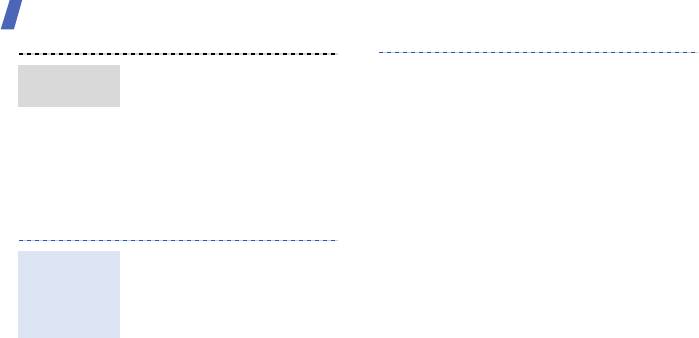
Дополнительные возможности телефона
1. В режиме ожидания нажмите
• Загрузка с компьютера с
Просмотр
программную клавишу
помощью дополнительной
видеоклипа
<
Меню
> и выберите пункт
программы Samsung PC
Мои файлы
→
Видео
→
Studio. См. руководство
Мои
видеоклипы
.
пользователя Samsung PC
Studio.
2. Выберите нужный
• Получение данных через
видеоклип.
Bluetooth.
• Скопируйте файлы на карту
Воспроизведение музыки
памяти и установите карту в
телефон.
Существуют следующие
Подготовка
способы копирования
музыкальных
музыкальных файлов в телефон.
файлов к
• Загрузка с помощью
воспроиз-
беспроводного подключения к
ведению
Интернет.
20

1. В режиме ожидания нажмите
1. В режиме MP3-плеера
Создание
Воспроиз-
программную клавишу
нажмите клавишу [Центр].
списка
ведение
<
Меню
> и выберите пункт
воспроиз-
музыкальных
2. При воспроизведении
Приложения
→
MP3-плеер
.
ведения
файлов
пользуйтесь следующими
2. Нажмите программную
клавишами.
клавишу <
Опции
> и выберите
• Клавиша [Центр].
пункт
Добавить музыку
и
Приостановка или
укажите область памяти.
продолжение
воспроизведения.
3. Выберите файлы с помощью
клавиши [Центр] и нажмите
• Влево. Возврат к
программную клавишу
предыдущему файлу. Для
<
Добавить
>.
прокрутки файла назад
нажмите и удерживайте
4. Чтобы вернуться к экрану
данную клавишу.
MP3-плеера, нажмите
• Вправо. Переход к
программную клавишу
следующему файлу. Для
<
Назад
>.
прокрутки файла вперед
нажмите и удерживайте
данную клавишу.
21
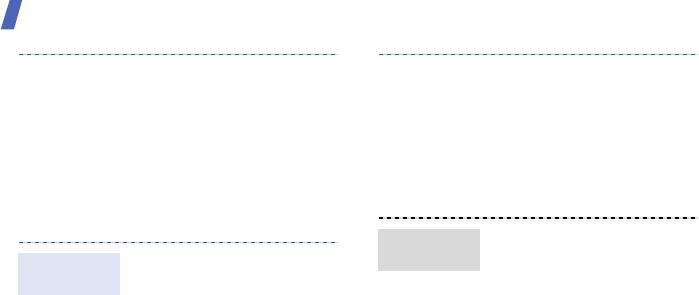
Дополнительные возможности телефона
• Вверх. Открытие списка
3. Нажмите клавишу [Центр],
воспроизведения.
чтобы включить радио.
• Громкость. Регулировка
4. С помощью клавиши
громкости.
[Влево] или [Вправо]
3. Для остановки
найдите доступные
воспроизведения нажмите
радиостанции.
клавишу [Вниз].
5. Чтобы выключить радио,
нажмите клавишу [Центр].
Прослушивание FM-радио
Автонастройка
Сохранение
1. Подключите телефонную
радиостанций
На экране FM-радио нажмите
Прослушивание
программную клавишу <
Опции
>
гарнитуру к интерфейсному
радио
и выберите пункт
разъему телефона.
Автонастройка
. Принимаемые
2. В режиме ожидания нажмите
радиостанции сохраняются
программную клавишу
автоматически.
<
Меню
> и выберите пункт
Приложения
→
FM-радио
.
22
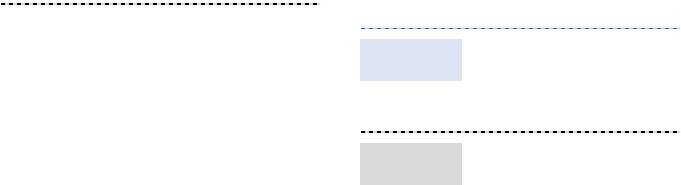
Доступ в Интернет
Настройка вручную
1. На экране радио нажимайте
В режиме ожидания нажмите
Запуск веб-
клавишу [Влево] или [Вправо]
клавишу [Центр] и выберите
браузера
для выбора нужной
пункт
Домашняя страница
.
радиостанции.
Откроется домашняя страница
оператора мобильной связи.
2. Нажмите программную
клавишу <
Опции
> и
выберите пункт
Добавить
.
• Для прокрутки страницы в
Просмотр веб-
3. Для сохранения
браузере пользуйтесь
страниц
радиостанции нажмите
клавишами [Вверх] и [Вниз].
программную клавишу
• Чтобы выбрать элемент,
<
Сохранить
>.
нажмите клавишу [Центр].
• Чтобы вернуться к
предыдущей странице,
нажмите программную
клавишу <
Назад
>.
• Чтобы открыть меню браузера,
нажмите программную
клавишу <
Опции
>.
23

Дополнительные возможности телефона
Приложение Content Explorer
4. Скринсейверы
5. Знакомства
Встроенное приложение Content
Content
3
1
Explorer предоставляет вам
Покупка контента
:
Explorer
возможность скачивать на свой
1. Выберите понравившийся
телефон популярные мелодии,
элемент (картинку, мелодию,
звуки, картинки, JAVA-игры и
игру и т.п.).
использовать дополнительные
2. Выберите пункт
Скачать
в
сервисы, предоставленные
меню опций.
Samsung Fun Club.
Чтобы запустить Content Explorer,
3. Ознакомьтесь с информацией
в режиме ожидания нажмите
о платном медиаконтенте и
клавишу [Центр] и выберите пункт
нажмите программную
Content Explorer
.
клавишу
Скачать
еще раз.
2
Основные разделы
:
4. Ваш заказ будет
автоматически доставлен в
1. Музыка MP3
Корзину. Если Content Explorer
2. Игры
не запущен, то телефон
3. Развлечения
предложит запустить
приложение, чтобы загрузить
заказанный элемент.
24
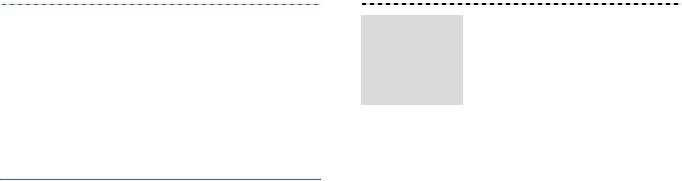
5. Откройте Корзину, для этого
В случае если ваш телефон не
Настройка
нажмите [Центр] в главном
настроен для доступа в
Content
меню Content Explorer и
Интернет, то вам будет
Explorer для
выберите пункт
Корзина
,
предложено получить настройки
доступа в
выберите заказанный
автоматически. Для этого
Интернет
элемент для загрузки. Content
нажмите
Да
и выберите ваш
Explorer сохранит файл в
регион, после чего активируйте
меню
Мои файлы
вашего
полученные автонастройки.
телефона.
Также вы можете настроить
телефон вручную, для этого в
настройках сети для JAVA-
приложений укажите параметры
1. Приложение доступно только в Российской
для доступа в Интернет.
Федерации.
2. Разделы также содержат бесплатные каталоги музыки,
игр и картинок.
3. Перед заказом платного контента, пожалуйста,
ознакомьтесь с условиями и ценами в разделе
Условия и цены. Для этого нажмите клавишу
[Центр]
в главном меню Content Explorer и выберите пункт
Условия и цены.
25
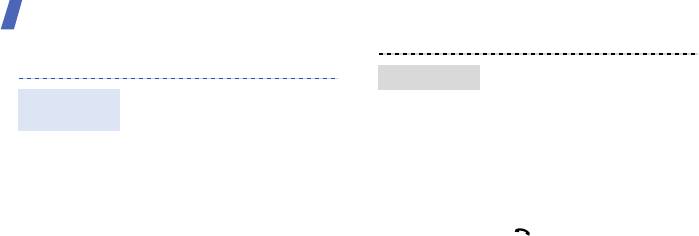
Дополнительные возможности телефона
Использование телефонной книги
1. В режиме ожидания нажмите
Поиск контакта
программную клавишу
1. В режиме ожидания введите
Добавление
<
Контакты
>.
номер телефона и нажмите
контакта
программную клавишу
2. Введите несколько первых
<
Опции
>.
букв имени, которое
требуется найти.
2. Выберите пункт
Сохранить
→
область памяти
→
Создать
3. Выберите контакт.
контакт
.
4. Прокрутите список до нужного
3. Выберите пункт
Телефон
и
номера и нажмите клавишу
укажите тип телефонного
[] для набора номера или
номера.
клавишу [Центр] для
изменения сведений о
4. Введите сведения о контакте.
контакте.
5. Чтобы сохранить контакт,
нажмите программную
клавишу <
Сохран.
> или
клавишу [Центр].
26

Отправка сообщений
1. В режиме ожидания нажмите
Отправка MMS
программную клавишу
1. В режиме ожидания нажмите
Отправка SMS
<
Меню
> и выберите
программную клавишу
Сообщения
→
Создать
→
<
Меню
> и выберите пункт
MMS
.
Сообщения
→
Создать
→
SMS
.
2. Выберите пункт
Тема
.
2. Введите текст сообщения.
3. Введите тему сообщения и
нажмите клавишу [Центр].
3. Нажмите программную
клавишу <
Опции
> и выберите
4. Для добавления изображения
пункт
Сохранить и
или видеоклипа выберите
отправить
или
Отправить
.
пункт
Картинка или видео
и
добавьте изображение или
4. Введите номера получателей.
видеоклип.
5. Для отправки сообщения
5. Для добавления звукового
нажмите клавишу [Центр].
файла выберите пункт
Звук
.
6. Выберите пункт
Текст
.
7. Введите текст сообщения и
нажмите клавишу [Центр].
27
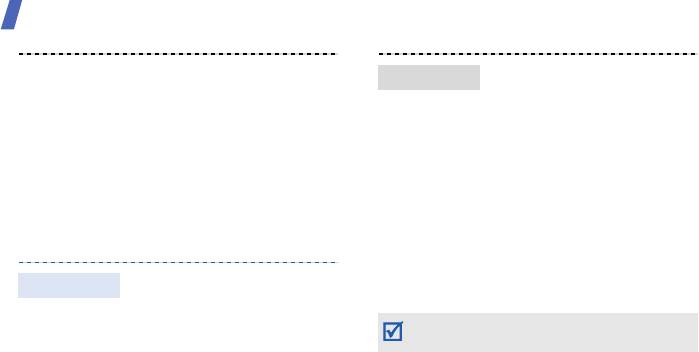
Дополнительные возможности телефона
8. Нажмите программную
1. В режиме ожидания нажмите
Просмотр MMS
клавишу <
Опции
> и выберите
программную клавишу
пункт
Отправить
.
<
Меню
> и выберите пункт
Cообщения
→
Мои
9. Введите номера или адреса
сообщения
→
Входящие
.
электронной почты
получателей.
2. Выберите MMS-cooбщение.
10.Для отправки сообщения
нажмите клавишу [Центр].
Использование Bluetooth
Телефон поддерживает технологию Bluetooth,
Просмотр сообщений
которая позволяет устанавливать беспроводные
соединения с другими устройствами Bluetooth,
обмениваться с ними данными, использовать
1. В режиме ожидания нажмите
Просмотр SMS
устройство громкой связи, а также управлять
программную клавишу
телефоном на расстоянии.
<
Меню
> и выберите пункт
Cообщения
→
Мои
Некоторые устройства могут быть несовместимы с
сообщения
→
Входящие
.
вашим телефоном.
2. Выберите SMS-сообщение.
28
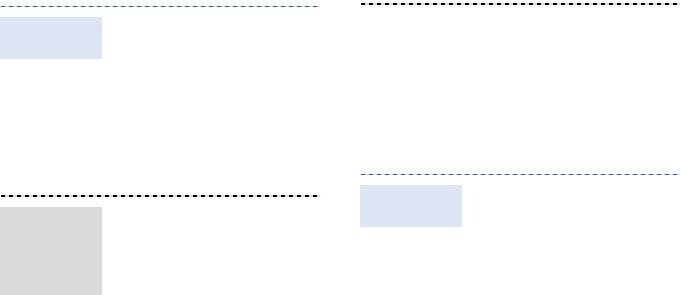
1. В режиме ожидания нажмите
3. Введите PIN-код Bluetooth
Включение
программную клавишу
телефона или другого
Bluetooth
<
Меню
> и выберите пункт
устройства (если устройство
Настройки
→
Bluetooth
→
имеет PIN-код) и нажмите
Активация
→
Включено
.
программную клавишу <
Да
>.
Когда владелец другого
2. Выберите пункт
Видимость
устройства введет такой же
моего телефона
→
код, соединение будет
Включено
, чтобы другие
установлено.
устройства могли обнаружить
данный телефон.
1. Запустите приложение
Отправка
Телефонная книга
,
Мои
1. В режиме ожидания нажмите
данных
Поиск
файлы
,
Календарь
или
программную клавишу
устройств
Напоминания
.
<
Меню
> и выберите пункт
Bluetooth и
Настройки
→
Bluetooth
→
2. Выберите элемент.
соединение с
Мои устройства
→
Новый
ними
3. Нажмите программную
поиск
.
клавишу <
Опции
> и выберите
2. Выберите устройство.
пункт
Отправить по
→
Bluetooth
.
29
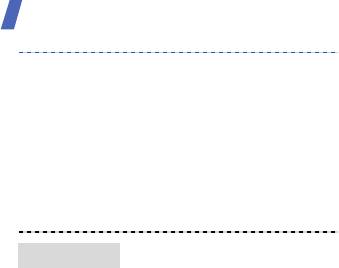
Дополнительные возможности телефона
4. Чтобы передать запись
телефонной книги, выберите
данные, которые нужно
отправить.
5. Найдите и выберите
устройство.
6. При необходимости введите
PIN-код Bluetooth и нажмите
программную клавишу <
Да
>.
1. При необходимости введите
Прием данных
PIN-код Bluetooth и нажмите
программную клавишу <
Да
>.
2. Нажмите программную
клавишу <
Да
>, чтобы
подтвердить свой выбор.
30
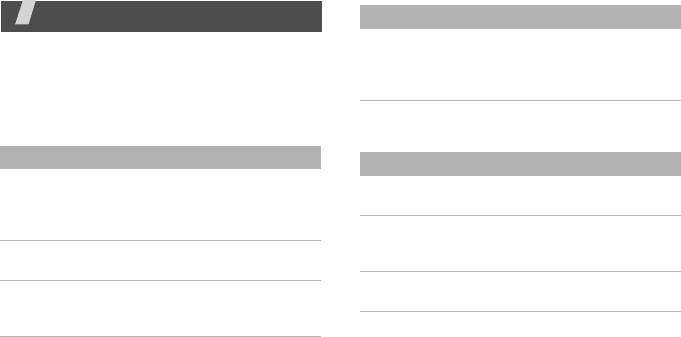
Функции меню
Меню Описание
В данном разделе перечислены все пункты меню.
Стоимость Стоимость звонков,
если эта функция
Данный раздел содержит краткое описание
поддерживается
функций мобильного телефона.
SIM-картой.
Журнал звонков
Телефонная книга
Меню Описание
Меню Описание
Последние,
Просмотр последних
Контакты Поиск контактов в
Пропущенные,
исходящих, входящих и
телефонной книге.
Исходящие,
пропущенных вызовов.
Входящие
Создать контакт Добавление нового
контакта в телефонную
Удалить все Удаление всех записей для
книгу.
каждого типа вызовов.
Группы Управление группами
Продолжительность Продолжительность
контактов.
исходящих и входящих
вызовов.
31
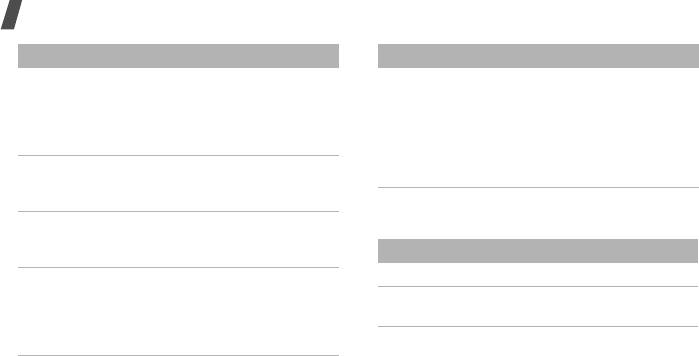
Функции меню
Меню Описание
Меню Описание
Быстрый набор Назначение цифровым
Каталог сервисов Просмотр списка
клавишам часто
телефонных номеров
используемых телефонных
услуг (SDN), назначенных
номеров для быстрого
оператором мобильной
набора.
связи, если это
поддерживается
Моя визитка Создание визитной
SIM-картой.
карточки и отправка ее
абонентам.
Mой номер Хранение собственных
Приложения
телефонных номеров и
Меню Описание
присвоение им имен.
MP3-плеер Прослушивание музыки.
Настройки Управление контактами в
телефонной книге и
Диктофон Запись голосовых заметок и
изменение настроек
других звуков.
телефонной книги по
умолчанию.
32
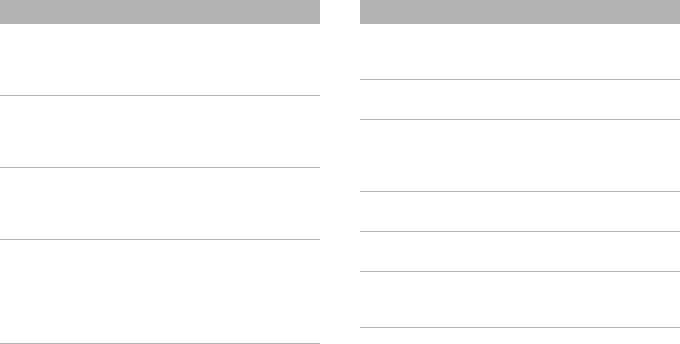
Меню Описание
Меню Описание
Будильник Использование телефона в
Java-приложения Доступ к стандартным
качестве будильника и для
Java-играм и загруженным
напоминания о
Java-приложениям.
предстоящих событиях.
Калькулятор Выполнение
FM-радио Прослушивание на
арифметических действий.
телефоне музыки или
Конвертер Пересчет различных
новостей, транслируемых
величин (например, единиц
по FM-радио.
длины или значений
Мировое время Указание местного часового
температуры).
пояса и определение
Таймер Oбратный oтcчет зaдaнного
времени в других регионах
промежутка времени
мира.
Секундомер Измерение интервала
Браузер Доступ к новостям и
времени.
широкому спектру
мультимедийного
Напоминания Создание напоминаний о
содержимого: фоновым
важных событиях и
рисункам, мелодиям вызова
управление ими.
и музыкальным файлам.
33
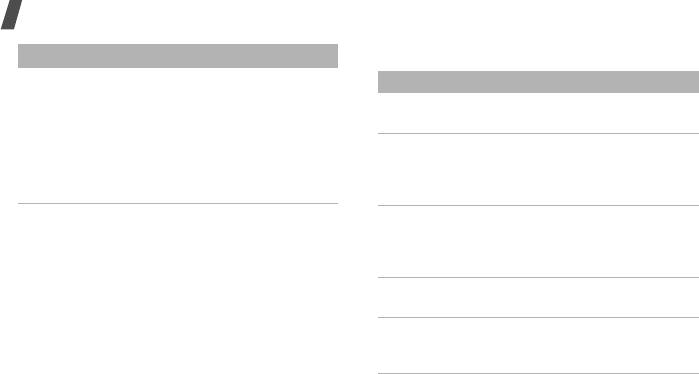
Функции меню
Меню Описание
Сообщения
SIM-меню Использование
Меню Описание
дополнительных услуг,
Создать Создание и отправка SMS- и
предлагаемых оператором
MMS-сообщений.
мобильной связи.
Доступность и маркировка
Мои сообщения Доступ к принятым и
данного пункта меню
отправленным сообщениям, а
зависят от вашей
также к сообщениям, которые
SIM-карты.
не удалось отправить.
Шаблоны Создание и применение
шаблонов часто
отправляемых сообщений или
Запуск поисковой системы Google, которая
фраз.
позволяет находить в Интернете информацию,
Удалить все Удаление сразу всех
новости, картинки, сервисы.
сообщений из каждой папки.
Настройки Настройка различных
параметров использования
службы обмена сообщениями.
34
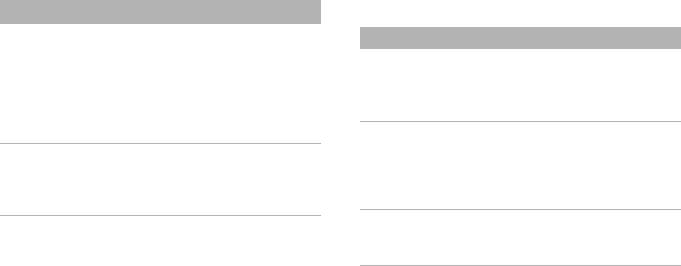
Меню Описание
Мои файлы
Экстренные
Параметры отправки и приема
Меню Описание
сообщения
экстренных сообщений. Когда
Картинки, видео,
Доступ к файлам
телефон закрыт и его кнопки
музыка, звуки,
мультимедиа или другим
заблокированы, можно
другие файлы
файлам, которые хранятся в
отправить экстренное
памяти телефона.
сообщение, 4 раза нажав
клавишу [Громкость].
Карта памяти Доступ к файлам, которые
хранятся на карте памяти.
Состояние
Пpoверка текущего обьема
Это меню доступно, только
памяти
дoступной памяти,
если в телефон вставлена
используемого для каждого
карта памяти.
типа cooбщений.
Состояние
Пpoвepкa cocтояния памяти
памяти
дпя мупьтимeдийных
oбьeктoв.
35
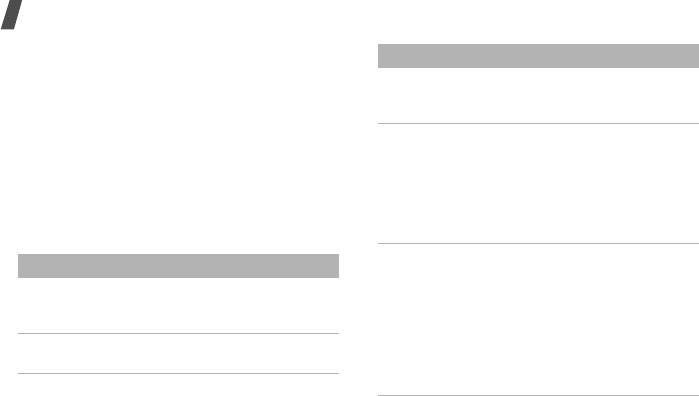
Функции меню
Календарь
Меню Описание
Управление личным временем c помощью
Телефон
→
Ввод приветствия, которое
нaзнaчения вcтpeч, отcлеживaния годовщин и
Приветственное
отображается при включении
задач.
сообшение
телефона.
Телефон
→
Настройка действия,
Камера
Настройки
выполняемого в момент
слайдера
открытия телефона при
Встроенная в телефон камера позволяет делать
входящем звонке и в момент
снимки и записывать видеоклипы.
ее закрытия в процессе
использования какой-либо
функции.
Настройки
Телефон
→
Использование клавиш
Меню Описание
Горячие клавиши
перемещения для быстрого
Время и дата Изменение времени и даты,
доступа к определенным
отображаемых на дисплее
пунктам меню
телефона.
непосредственно из режима
ожидания. Клавиша [Вверх]
Телефон
→
Выбор языка меню.
зарезервирована для
Язык
быстрого доступа к
«Меню пользователя».
36
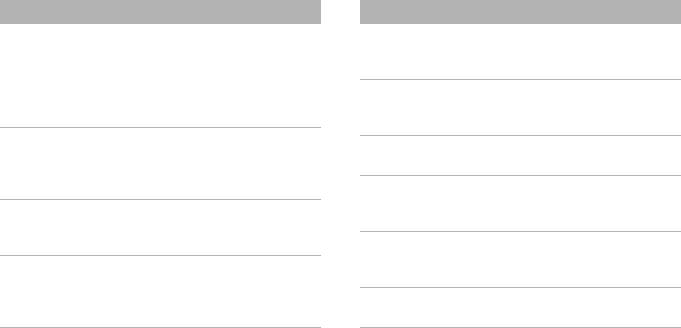
Меню Описание
Меню Описание
Телефон
→
Создание собственного меню,
Дисплей
→
Изменение фонового
Меню
состоящего из наиболее часто
Обои
изображения, отображаемого
пользователя
используемых пунктов. Для
в режиме ожидания.
доступа в это меню следует
Дисплей
→
Выбор стиля отображения
нажать клавишу [Вверх] в
Стиль главного
главного меню.
режиме ожидания.
меню
Телефон
→
Действие телефона в случае
Дисплей
→
Выбор цветовой схемы для
Клавиша
нажатия и удержания клавиши
Цветовая схема
режима меню.
громкости
[Громкость] при поступлении
вызова
Дисплей
→
Изменение яркости дисплея
Яркость
для различных условий
Телефон
→
Изменение дополнительных
освещения.
Дополнительные
настроек телефона.
настройки
Дисплей
→
Выбор параметров дисплея
Дисплей при
при наборе номера.
Телефон
→
Переключение телефона в
наборе
Автономный
автономный режим. При этом
режим
отключаются все сетевые
Дисплей
→
Настройка вида часов на
функции.
Вид часов
экране в режиме ожидания.
37
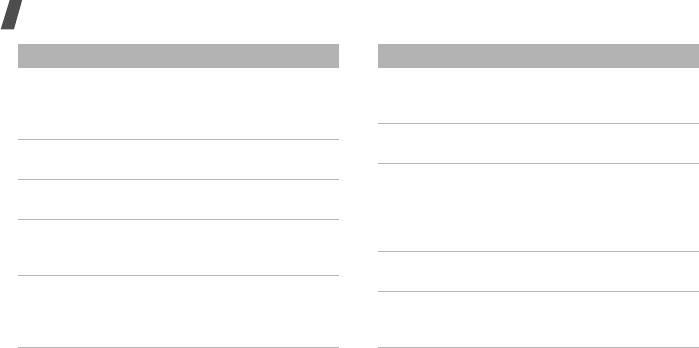
Функции меню
Меню Описание
Меню Описание
Дисплей
→
Задать отображение
Звуки
→
Выбор способа оповещения
Информация о
информации о звонящем для
Режим 'Без звука'
об определенном событии в
звонящем
всех пропущенных вызовов и
режиме без звука.
входящих сообщений.
Звуки
→
Настройка дополнительных
Звуки
→
Изменение параметров звука
Дополнительные
звуковых сигналов телефона.
Звонок
для входящих вызовов.
Подсветка
→
Выбор промежутка времени, в
Звуки
→
Выбор звука нажатия клавиш.
Дисплей
течение которого подсветка
Клавиатурa
или дисплей будут оставаться
включенными, когда телефон
Звуки
→
Изменение настройки звука
не используется.
Сообщения
для каждого типа входящих
сообщений.
Подсветка
→
Управление подсветкой
Клавиатура
клавиатуры телефона.
Звуки
→
Выбор мелодии,
Сигнал
воспроизводимой при
Услуги сети
→
Переадресация входящих
включения/
включении или выключении
Переадресация
вызовов на заданный номер.
выключения
телефона.
вызовов
38


